- লেখক Abigail Brown [email protected].
- Public 2023-12-17 06:40.
- সর্বশেষ পরিবর্তিত 2025-01-24 12:03.
KillDisk হল একটি বিনামূল্যের ডেটা ধ্বংস করার প্রোগ্রাম যা একটি হার্ড ড্রাইভের প্রতিটি ফাইল নিরাপদে মুছে দিতে পারে। এটি একটি উইন্ডোজ, লিনাক্স, বা ম্যাক কম্পিউটারে ইনস্টল করা যেতে পারে, সেইসাথে একটি ডিস্ক থেকে বুট করা যেতে পারে৷
যেহেতু কিলডিস্ক একটি ডিস্ক থেকে চলতে পারে, এটি এমনকী একটি হার্ড ড্রাইভ মুছে ফেলার জন্যও ব্যবহার করা যেতে পারে যেখানে আপনার অপারেটিং সিস্টেম ইনস্টল করা আছে৷
এই পর্যালোচনাটি উইন্ডোজের জন্য KillDisk সংস্করণ 14 এর, যা 30 এপ্রিল, 2021 এ প্রকাশিত হয়েছিল।
কিলডিস্ক সম্পর্কে আরও
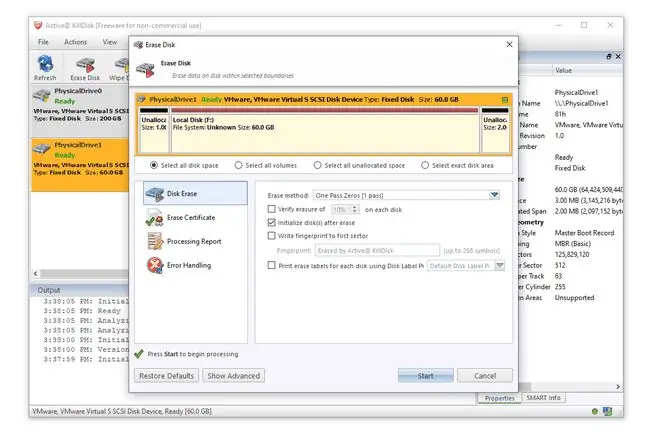
আপনি একটি সাধারণ প্রোগ্রামের মতো ডিস্ক থেকে বা অপারেটিং সিস্টেমের ভেতর থেকে কিলডিস্ক ব্যবহার করতে পারেন। বুট ডিস্ক ক্রিয়েটর হল বুটযোগ্য প্রোগ্রাম তৈরি করার জন্য আপনাকে যা খুলতে হবে৷
বুটযোগ্য সংস্করণ ব্যবহার করলে, আপনি একবারে একটি সম্পূর্ণ হার্ড ড্রাইভ মুছে ফেলতে পারেন (এমনকি এটিতে একটি অপারেটিং সিস্টেম ইনস্টল করা থাকলেও), তবে ইন্টারফেসটি কেবল পাঠ্য। এটি ইনস্টলযোগ্য সংস্করণের বিপরীতে যা আপনাকে ফ্ল্যাশ ড্রাইভ বা অন্যান্য অভ্যন্তরীণ হার্ড ড্রাইভের মতো জিনিসগুলি মুছে ফেলতে দেয়। এই সংস্করণে একটি নিয়মিত প্রোগ্রামের মতো একটি গ্রাফিক্যাল ইন্টারফেস রয়েছে৷
এই প্রোগ্রামের মাধ্যমে ফাইল মুছে ফেলার জন্য ব্যবহৃত ডেটা স্যানিটাইজেশন পদ্ধতি হল রাইট জিরো। এটি ইনস্টলযোগ্য সংস্করণ এবং একটি ডিস্ক থেকে চালিত সংস্করণ উভয়ের ক্ষেত্রেই প্রযোজ্য৷
আপনি এটি একটি ডিস্ক, একটি USB ডিভাইস বা উইন্ডোজ থেকে ব্যবহার করতে চান না কেন, ডাউনলোড পৃষ্ঠা থেকে "কিলডিস্ক ফ্রিওয়্যার" এর অধীনে ডাউনলোড লিঙ্কটি বেছে নিন। একটি লিনাক্স ডাউনলোডও উপলব্ধ৷
একবার প্রোগ্রামটি ইনস্টল হয়ে গেলে, বুটযোগ্য সংস্করণটি উইন্ডোজ স্টার্ট মেনুতে "বুট ডিস্ক ক্রিয়েটর" বিকল্প থেকে তৈরি করা যেতে পারে। আপনি কিলডিস্ককে সরাসরি একটি ডিস্ক বা একটি USB ডিভাইসে বার্ন করতে পারেন, সেইসাথে আপনার কম্পিউটারের যেকোনো জায়গায় ISO ইমেজ সংরক্ষণ করতে পারেন যাতে আপনি পরবর্তী সময়ে এটি একটি ভিন্ন প্রোগ্রামের মাধ্যমে বার্ন করতে পারেন।একটি ভিন্ন পদ্ধতির জন্য কীভাবে একটি ISO ইমেজ ফাইল বার্ন করবেন তা দেখুন৷
অপারেটিং সিস্টেমের বাইরে থেকে এই প্রোগ্রামটি ব্যবহার করার সময়, মোছার জন্য পার্টিশন নির্বাচন করতে স্পেসবার ব্যবহার করুন এবং তারপরে F10 কী টিপুন শুরুতেই. আপনার যদি এটি করতে সহায়তার প্রয়োজন হয় তবে কীভাবে একটি ডিস্ক থেকে বুট করবেন তা দেখুন৷
এটি Windows 11, 10, 8, 7, Vista এবং XP-এর জন্য একটি নিয়মিত প্রোগ্রামের মতো চালানোর জন্য, সক্রিয় কিলডিস্ক নামক প্রোগ্রামটি খুলুন।
লাভ ও অসুবিধা
কিলডিস্ক একটি বহুমুখী প্রোগ্রাম কিন্তু এর এখনও কিছু অসুবিধা রয়েছে:
ফল
- একসাথে একাধিক ড্রাইভ মুছুন
- উইন্ডোজ, ম্যাক এবং লিনাক্সে ইনস্টল করা যেতে পারে
- 4 TB এর বেশি আকারের হার্ড ড্রাইভ সমর্থন করে
- আপনি একটি ড্রাইভ মুছে ফেলা নিশ্চিত করে
- ঐচ্ছিকভাবে শুধু ফাঁকা স্থান মুছে ফেলতে পারে
- SSD এর সাথে কাজ করে
অপরাধ
- কিছু বিকল্প শুধুমাত্র পেশাদার সংস্করণে কাজ করে
- শুধুমাত্র একটি মুছার পদ্ধতি সমর্থন করে
কিলডিস্কের উপর চিন্তা
যদিও আপনি প্রোগ্রামে ক্লিক করতে পারেন এমন অন্যান্য ডেটা মুছার পদ্ধতি এবং বৈশিষ্ট্য রয়েছে, আপনি আসলে এই বিনামূল্যের সংস্করণে সেগুলি ব্যবহার করতে পারবেন না। পরিবর্তে, আপনাকে সেই নির্দিষ্ট সেটিংস সক্ষম করতে আপগ্রেড করার জন্য অনুরোধ করা হচ্ছে৷
উপরে, বুটযোগ্য সংস্করণটি আপনাকে পরিষ্কার করার আগে একটি হার্ড ড্রাইভের ফাইলগুলি দেখতে দেয়৷ এর অর্থ হল আপনি এটি করার আগে সঠিক হার্ড ড্রাইভটি মুছে ফেলতে চান তা আপনি দুবার-চেক করতে পারেন, এটি একটি ড্রাইভ শনাক্ত করার জন্য আপনাকে দেওয়া একমাত্র অন্য তথ্যটি এর আকার বিবেচনা করে সহায়ক৷
সৌভাগ্যবশত, বুটযোগ্য সংস্করণের জন্য আপনাকে নিশ্চিতকরণ পাঠ্য টাইপ করতে হবে যাতে আপনি সত্যিই একটি হার্ড ড্রাইভ মুছতে চান। ইনস্টলযোগ্য সংস্করণটি এটি করে না, তবে এটি একটি ড্রাইভ ধ্বংস করা শুরু করতে এক ক্লিকের বেশি দূরে রয়েছে, যা সর্বদা ভাল৷
KillDisk তার নমনীয়তার কারণে একটি চমৎকার ডেটা ধ্বংস করার প্রোগ্রাম তৈরি করে, কিন্তু এর মুছে ফেলার পদ্ধতির অভাব এটি প্রায় DBAN এর মতো অনুরূপ প্রোগ্রামগুলির মতো উপকারী নয়।তারপরে আবার, এটি ডিবিএএন থেকে আলাদা যে এটি অপারেটিং সিস্টেমের ভিতরে থেকে কাজ করতে পারে এবং কেবল একটি ডিস্ক থেকে নয়, তাই উভয়টি ব্যবহার করার সুবিধা রয়েছে৷






